 Всім привіт! Сьогодні ви дізнаєтеся як відключити гібернацію в windows 7. Що ж таке режим глибокого сну? Мало хто знає, що такий режим взагалі існують. Отже, це режим роботи комп’ютера, за рахунок цього режиму комп’ютер споживає мало електроенергії, при цьому зберігає стан роботи. Після відключення такого режиму користувач може продовжити роботу там, де він зупинився. Однак бувають якісь неполадки при даному режимі.
Всім привіт! Сьогодні ви дізнаєтеся як відключити гібернацію в windows 7. Що ж таке режим глибокого сну? Мало хто знає, що такий режим взагалі існують. Отже, це режим роботи комп’ютера, за рахунок цього режиму комп’ютер споживає мало електроенергії, при цьому зберігає стан роботи. Після відключення такого режиму користувач може продовжити роботу там, де він зупинився. Однак бувають якісь неполадки при даному режимі.
Наприклад, це може бути, якщо режим глибокого сну вмикається автоматично після декількох хвилин бездіяльності. Деяким користувачам це не подобається. Так само бувають і інші проблеми, які призводять до незручності.
Зміст статті
- 1 Як відключити гібернацію в windows 7
- 1.1 Відключення сну через налаштування електроживлення
- 1.2 Повне відключення гібернацію через командний рядок
- 2 Яким чином можна відключити гібернацію в Windows XP
- 3 Висновок
Як відключити гібернацію в windows 7
Відключення сну через налаштування електроживлення
Відкрийте «Панель управління» і перейдіть в розділ «Система і безпека».
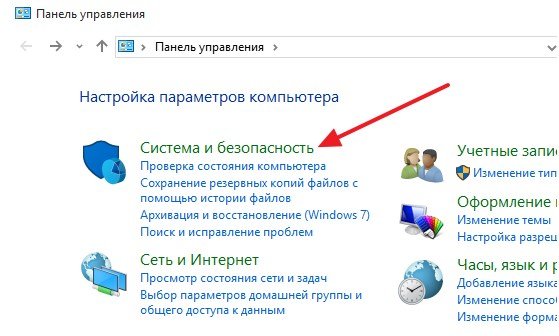
Виберіть «Електроживлення».
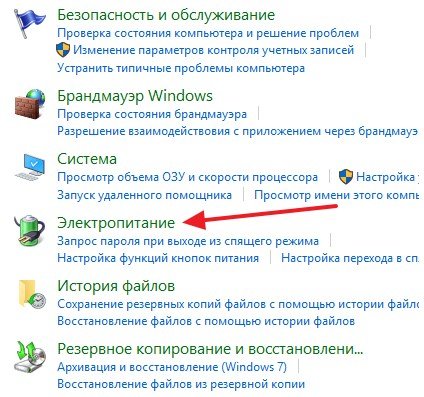
Крім цього, ви можете зайти і іншим способом, але це тільки якщо ви використовуєте Windows 10. Потрібно просто увійти в «Пуск» і вибрати «Керування живленням».
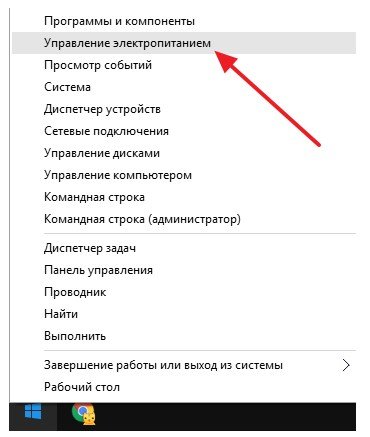
Виберете — «Настройка схеми електроживленням».
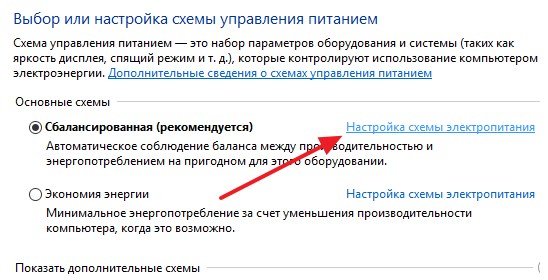
Натисніть на «Змінити додаткові настройки живлення».
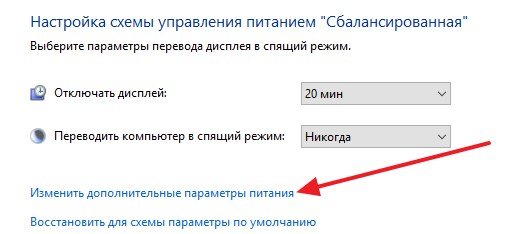
Відкрийте «Сон-режим глибокого сну після» і введіть значення 0.
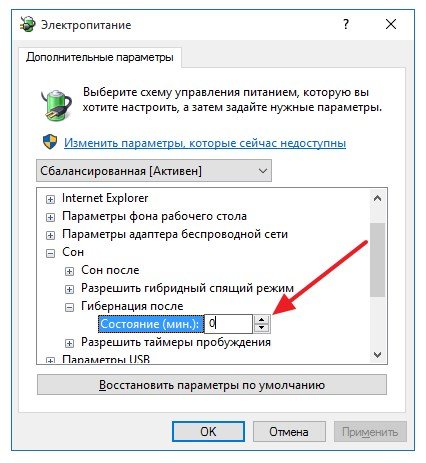
Збережіть зміни і перезавантажте комп’ютер.
Повне відключення гібернацію через командний рядок
У пуску введіть cmd. Коли система знайде програму, відкрийте її від імені адміністратора.
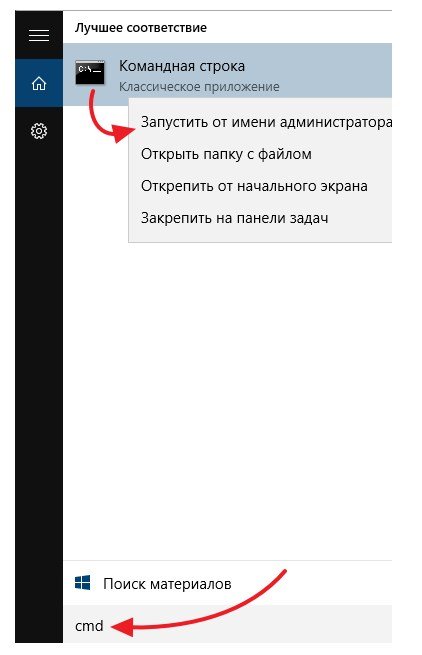
Введіть команду powercfg -h off».
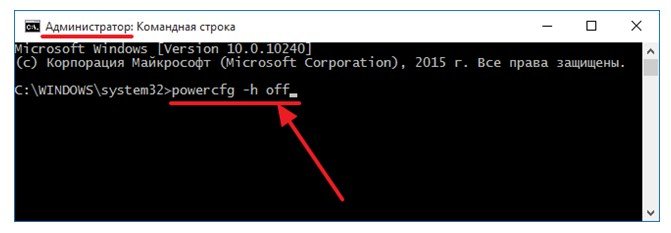
Яким чином можна відключити гібернацію в Windows XP
Відкрийте «Панель управління» і перейдіть в «Електроживлення». Перейдіть до «Гібернацію» і відключіть опцію «Включити режим глибокого сну».
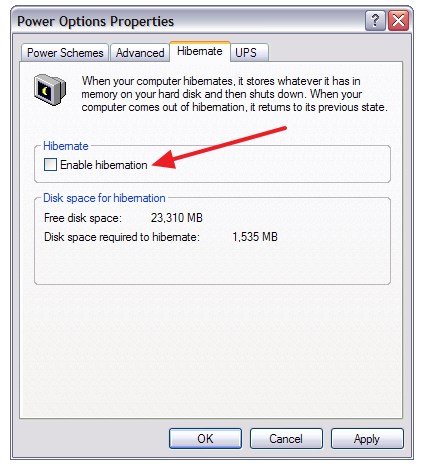
Висновок
Таким чином ви дізналися як відключити гібернацію в windows 7. Якщо Вам набрид цей режим, то ви запросто зможете її відключити. Не забувайте ставити свої запитання в коментарях, а так само ділитися нею з допомогою соц кнопок, заздалегідь спасибі. Всім хто дочитав статтю до кінця, я бажаю міцного здоров’я і миру!
